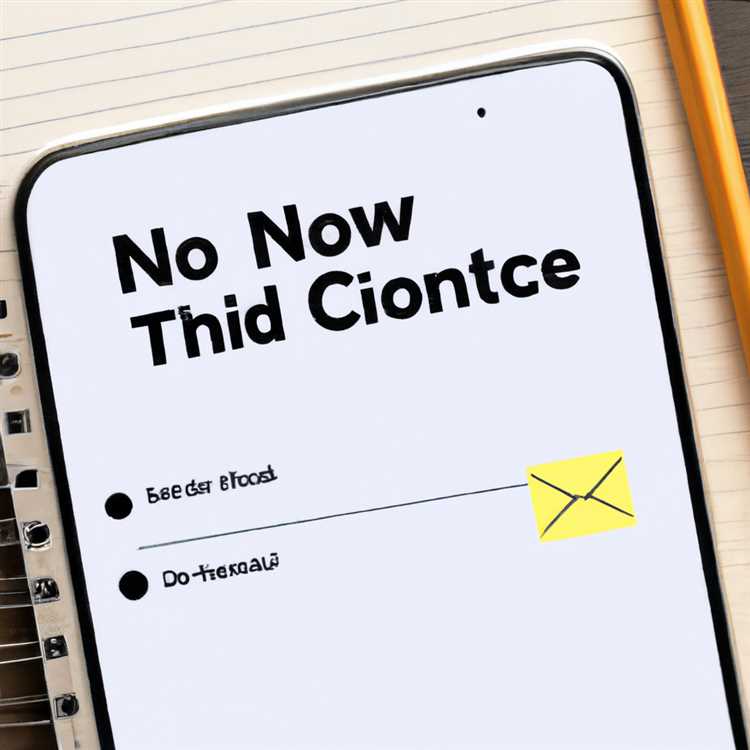Realtek HD Audio Manager adalah driver yang menangani pemutaran dan perekaman suara di banyak komputer Windows. Program ini memiliki beberapa fitur, seperti equalizer dan efek lingkungan yang dapat Anda konfigurasikan untuk pemutaran yang optimal. Merekam dengan Realtek HD Audio Manager memerlukan konfigurasi pengaturan untuk menunjukkan bagaimana Anda ingin merekam.
Langkah 1
Colokkan mikrofon ke input audio atau soket mikrofon komputer Anda.
Langkah 2
Klik kanan pada ikon Realtek HD Audio Manager di baki sistem. Pilih "Manajer Suara."
Langkah 3
Klik "Mikrofon." Sesuaikan penggeser "Volume Perekaman" sesuai keinginan.
Langkah 4
Klik "Noise Suppression" untuk membatalkan kebisingan latar belakang. Klik "Pembatalan Gema Akustik" untuk mencegah apa pun yang Anda rekam diputar ulang melalui speaker Anda dan diambil oleh mikrofon. Kedua pengaturan ini opsional.
Langkah 5
Pilih tab "Format Default". Pilih laju sampel dan laju bit dari menu tarik-turun.
Langkah 6
Klik "OK" untuk menutup pengelola audio.
Langkah 7
Klik kanan lagi pada ikon Realtek HD Audio Manager. Pilih "Perekam Suara".
Tekan tombol "Mulai Merekam" untuk mulai merekam. Tekan "Stop Recording" untuk menghentikan atau menjeda. Jendela pop-up akan menanyakan di mana Anda ingin menyimpan rekaman. Arahkan ke folder yang sesuai di hard drive Anda, lalu tekan "Simpan" jika Anda selesai merekam. Jika tidak, klik "Batal." Tekan "Lanjutkan Perekaman" ketika Anda ingin mulai merekam lagi.